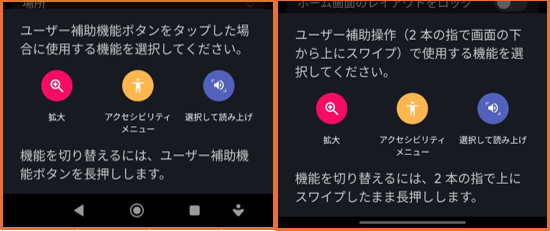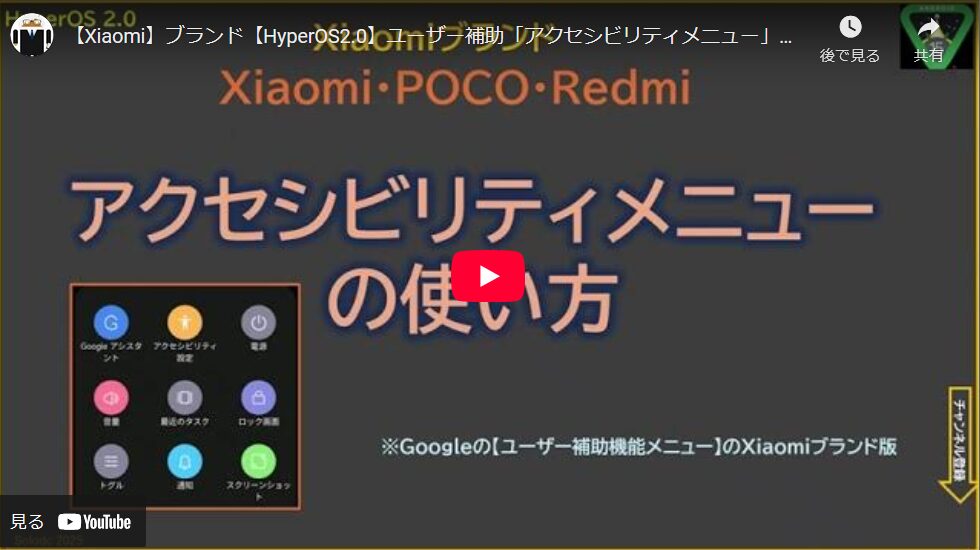「アクセシビリティメニュー」は、便利なショートカット(ツール)の集合体で、Androidの「ユーザー補助機能メニュー」をちょっと使いやすくしている【Xiaomi】独自の機能になります。
「アクセシビリティメニュー」は、ユーザー補助機能ショートカットの一つになります。
目次
1.「アクセシビリティメニュー」からできること
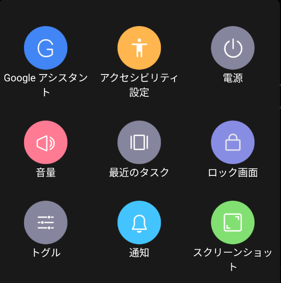
・「Googleアシスタント」:「Gemini」を起動
・「アクセシビリティ設定」:【ユーザー補助】設定画面を表示
・「電源」:「電源ボタンメニュー」を表示★
・「音量」:「音量調整パネル」を表示
・「最近のタスク」:【最近のタスク】画面を表示
・「ロック画面」:端末をロックして画面をオフ★
・「トグル」:【コントロールセンター(クイック設定)】を表示
・「通知」:【通知シェード】を表示
・「スクリーンショット」:スクリーンショットを撮影★
2.「アクセシビリティメニュー」を利用できるようにする
【設定】 > 【追加設定】 > 【ユーザー補助】 > 【一般】 > 【アクセシビリティメニュー】 > 「アクセシビリティのショートカット」トグルを右にスライドして有効にします。
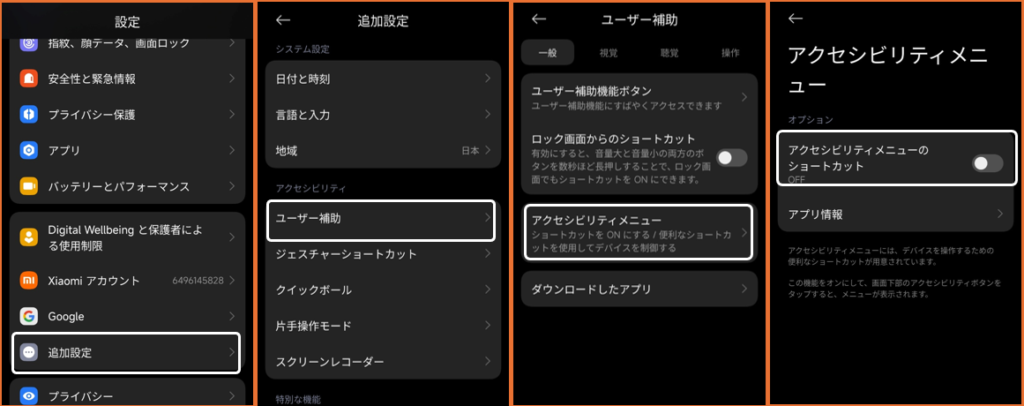
「許可」をタップすると、アクセシビリティメニューの操作ができるようになります。
・システムナビゲーションに「ボタン」を適用している場合は、ナビゲーションバーにユーザー補助機能ボタンが追加されるので、そのボタンをタップします。
・システムナビゲーションに「ジェスチャー」を適用している場合は、2本指で、画面下部から上にスワイプします。
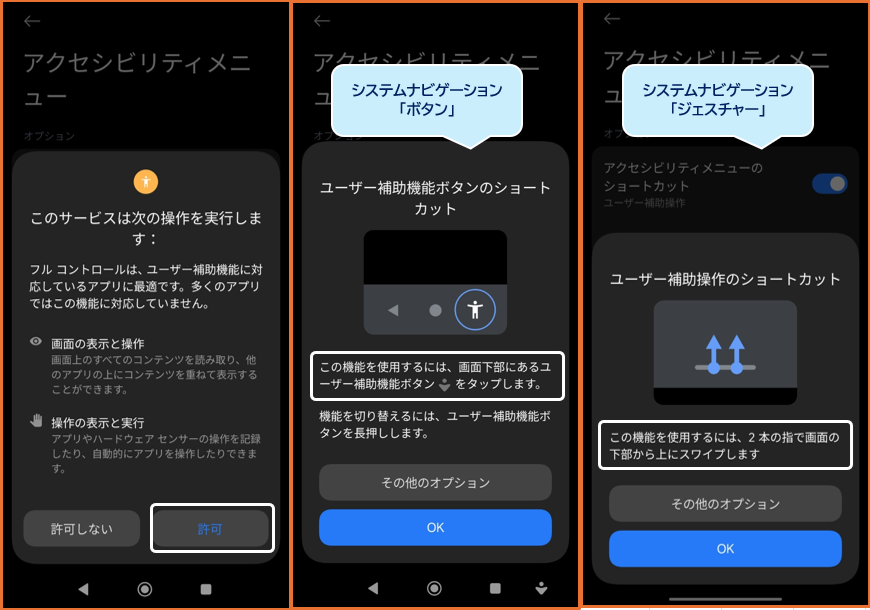
さらに、ほかの方法も存在していて、「その他のオプション」をタップして、フローティングボタンにすることもできます。
3.「ユーザー補助機能ボタン」をフローティングボタンにする
1.で述べたように「アクセシビリティメニュー」を表示する方法は、適用しているシステムナビゲーションによって異なっています。
1)「ボタン」を適用している場合
【設定】 > 【追加設定】 > 【ユーザー補助】 > 【一般】 > 【ユーザー補助機能ボタン】 > 「場所」から、「ナビゲーションバー」あるいは「他のアプリの上にフローティング」のいずれかを選択します。
・「ナビゲーションバー」は、ナビゲーションバーの右端に「ユーザー機能補助ボタン」が表示します。
・「他のアプリの上にフローティング」は、画面にフローティングボタンが出現します。
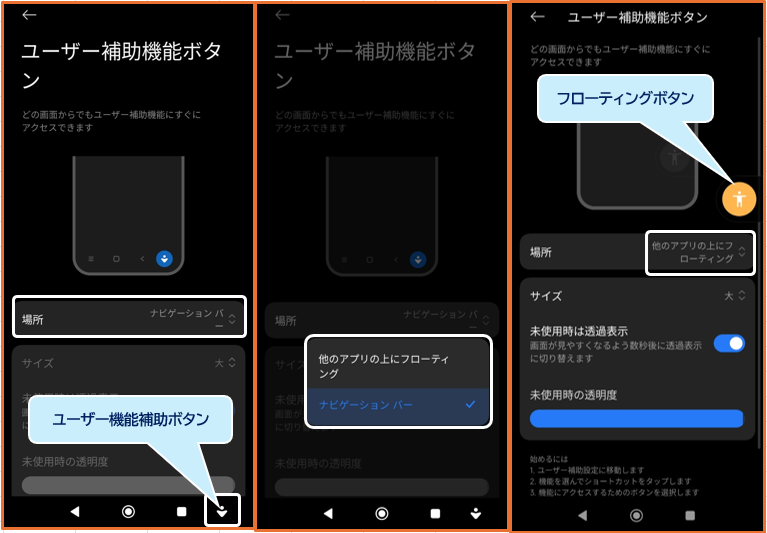
2)「ジェスチャー」を適用している場合
【設定】 > 【追加設定】 > 【ユーザー補助】 > 【一般】 > 【ユーザー補助機能ボタン】 > 「ボタンまたはジェスチャーを選択」から、「ジェスチャー」あるいは「ボタン」のいずれかを選択します。
・「ジェスチャー」は、2本指で、画面下部から上にスワイプします。
・「ボタン」は、画面にフローティングボタンが出現します。
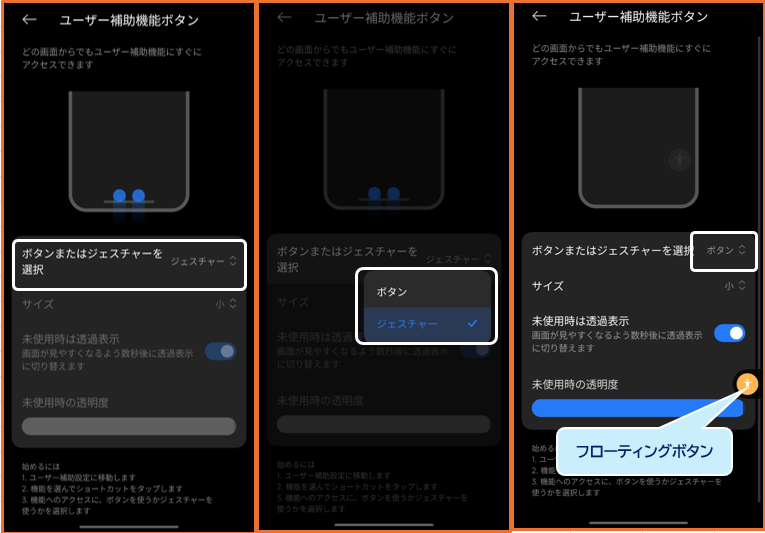
3)「フローティングボタン」のカスタマイズ
ボタンの大きさと使用していないときのボタンの透過度をカスタマイズできます。
サイズ
「大」「小」から選択します。
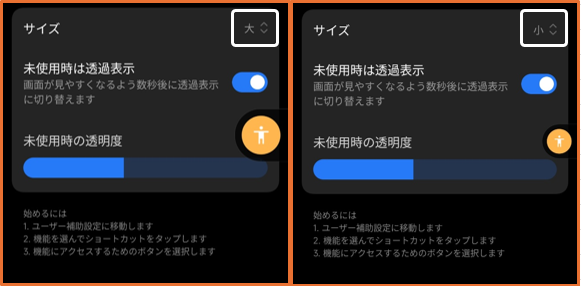
透過度
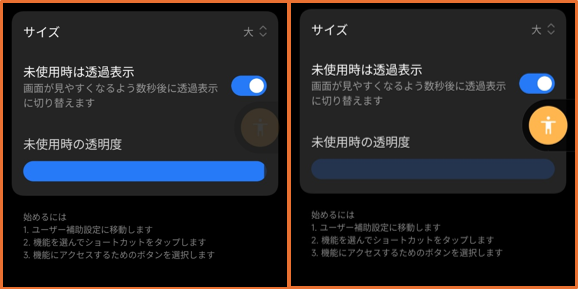
(参考)音量ボタンの「大」と「小」を同時に長押ししても「アクセシビリティメニュー」を表示できる
【設定】 > 【追加設定】 > 【ユーザー補助】 > 【アクセシビリティメニュー】 > 「アクセシビリティメニューのショートカット」をタップして、「音量ボタン」を選択します。
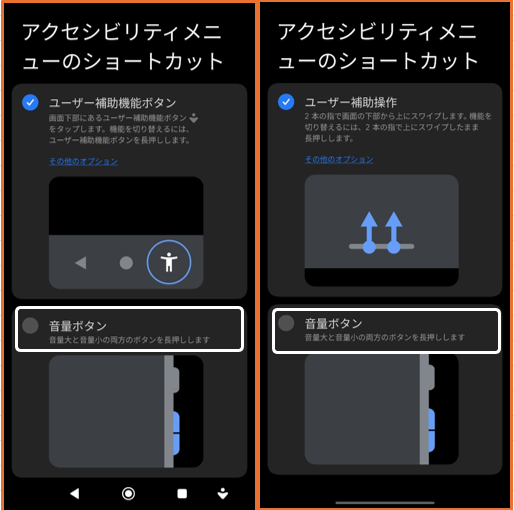
(関連)ユーザー補助機能ボタンから起動できるショートカット
1)そのほかのショートカット
ユーザー補助機能ボタンから起動できるショートカットは、アクセシビリティメニューだけではありません。
そのほかにも「TalkBack」「選択して読み上げ」「拡大」「色補正」「色反転」「スイッチアクセス」があります。
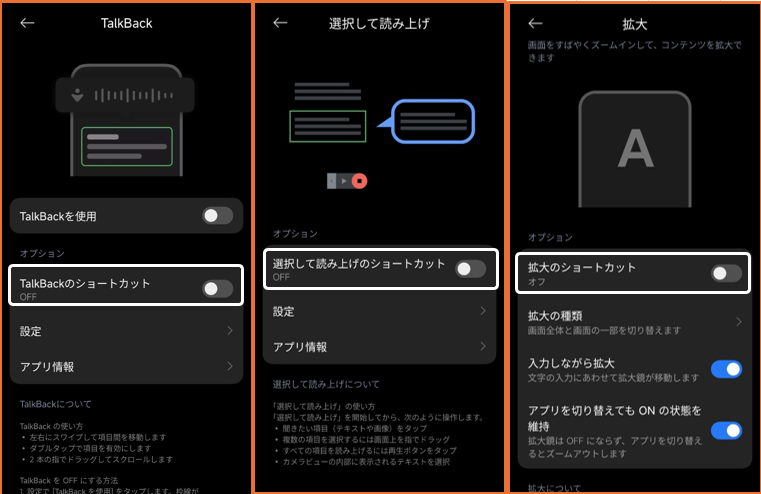
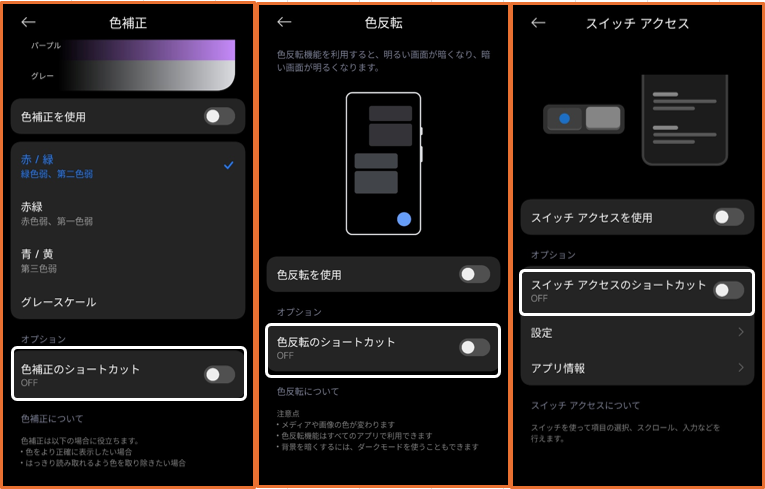
2)複数のショートカットを有効にした場合
フローティングボタンの場合
それぞれのショートカットのボタンをフローティングボタンとして表示してくれます。
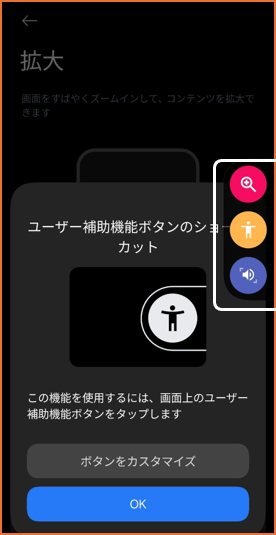
フローティングボタン以外の場合
最初は、使用する機能を選択します。次回からは、その機能が動作します。機能を切り替えたいときは、切り替えの画面を表示して、新たな機能を選択します。「ボタン」の場合は、ユーザー機能補助ボタンを長押しします。「ジェスチャー」の場合は、2本指で上にスワイプしてホールドします。